罫線を引くには
表の挿入
公開日時:2012/08/14 18:15:30
最終更新日時:2023/04/03 17:08:43
最終更新日時:2023/04/03 17:08:43
サイズが異なる行と列でできた表は、カーソルを使って描画できます。[挿入]タブを開き、[表]をクリックして[罫線を引く]をクリックします。
はじめに
サイズが異なる行と列でできた表を作成するには、マウスで表を描画することができます。
ここでは、サンプルファイルを使って、「旅行日程」の下に列幅が異なる3列の表を描いていく方法について説明します。
罫線を引く
- 「旅行日程」の下にカーソルを移動します。
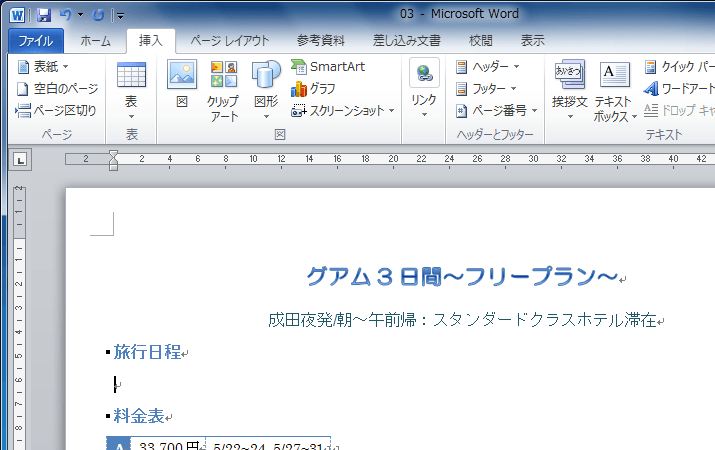
- [挿入]タブを開き、[表]をクリックして[罫線を引く]をクリックすると、ポインターが鉛筆の形
 に変わります。[表]をクリックし、[罫線を引く]をクリックすると
に変わります。[表]をクリックし、[罫線を引く]をクリックすると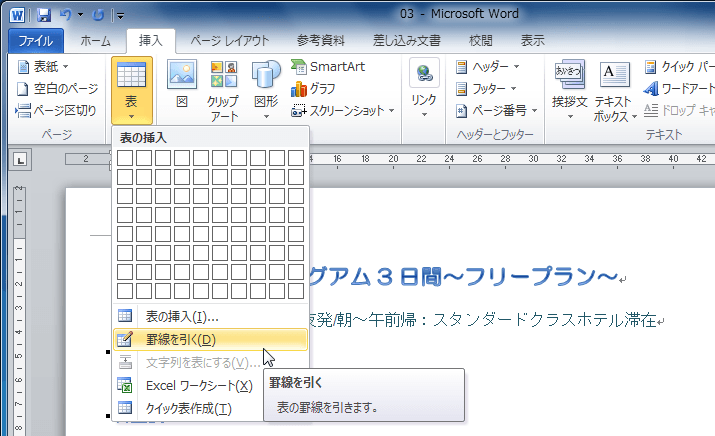 ポインターが鉛筆の形になった
ポインターが鉛筆の形になった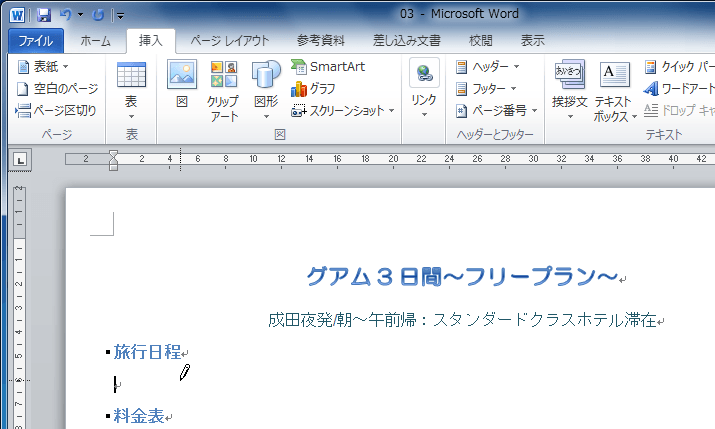
- 表の境界線を引くには四角形(外枠)を描画します。対角線上に左上から右下までドラッグして描きます。
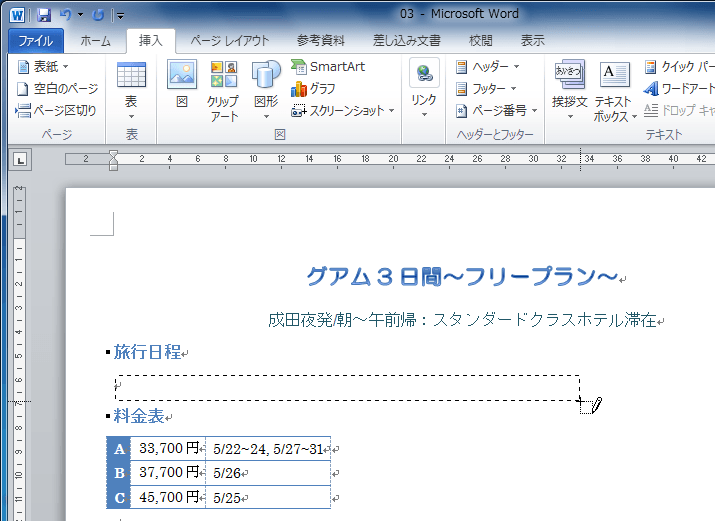
- 四角形の中に列の線を描画します。
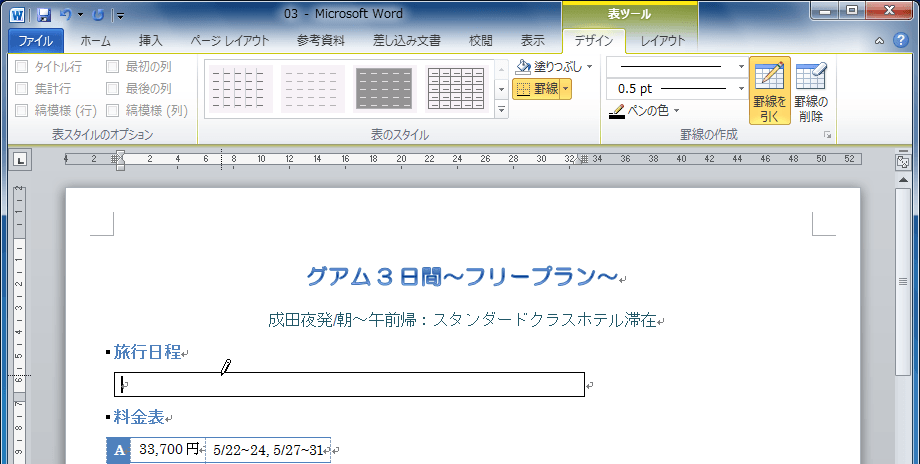

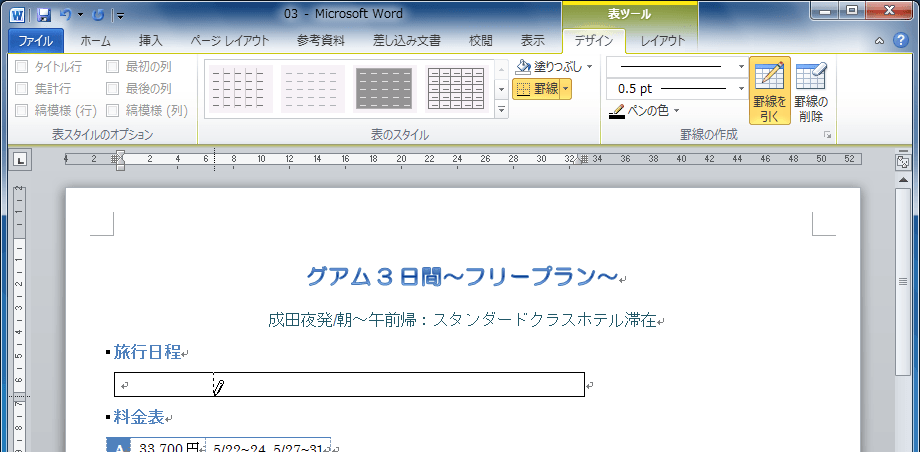


- 行を描画するには、間に左から右へドラッグして描画します。
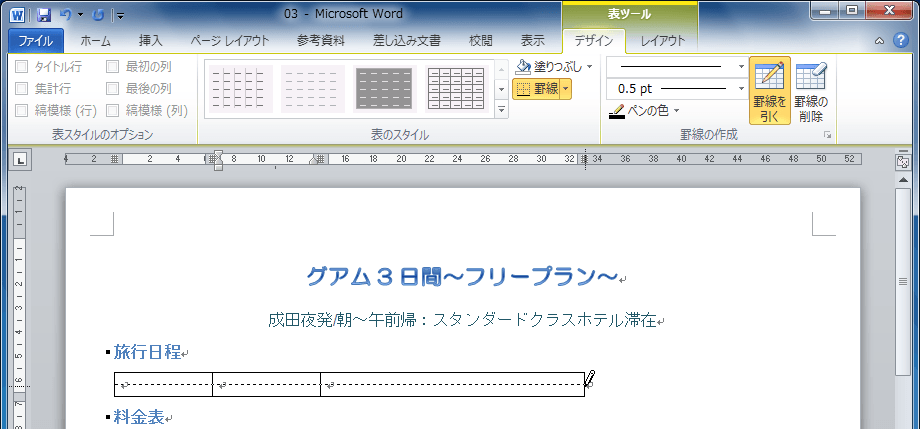

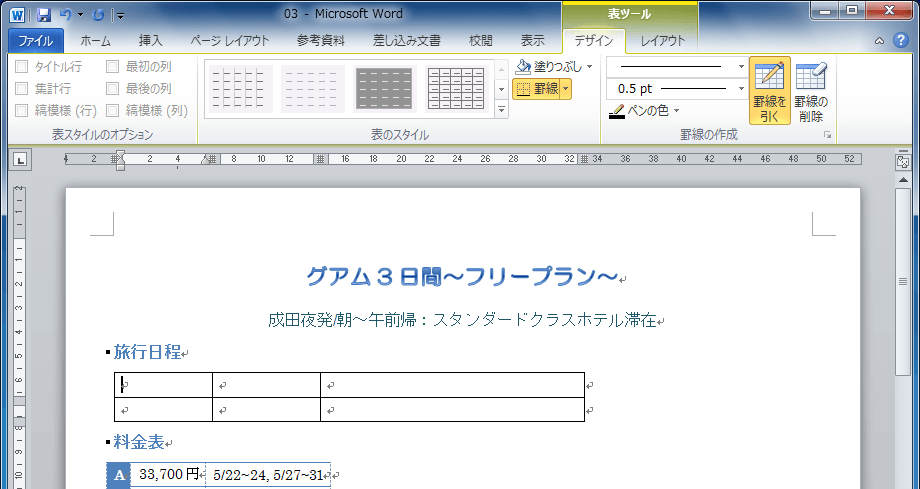
罫線を削除する
- [表ツール]の[デザイン]タブの[罫線の削除]をクリックします。
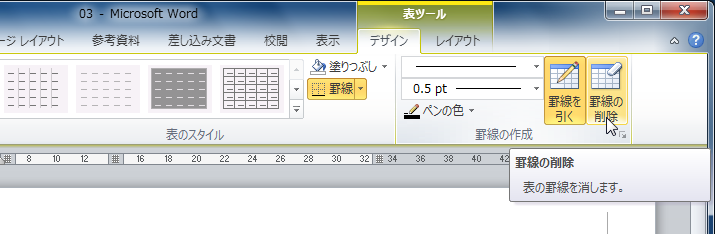
- ポインターが消しゴムの形
 になるので、消去する線をクリックします。
になるので、消去する線をクリックします。 
- 罫線が削除されました。

注意:「罫線の削除」と「罫線なしの罫線」は異なる
枠はそのままで、線だけを印刷されないようにするには、[罫線の削除]ではなく[枠なし]スタイルにします。詳しくは後述します。
スポンサーリンク
INDEX
異なるバージョンの記事
コメント
※技術的な質問はMicrosoftコミュニティで聞いてください!

